- Central de conhecimento
- IA
- IA
- Gerenciar o contexto do Breeze com cofres de conhecimento
BetaGerenciar o contexto do Breeze com cofres de conhecimento
Ultima atualização: 11 de Dezembro de 2025
Disponível com qualquer uma das seguintes assinaturas, salvo menção ao contrário:
-
Marketing Hub Starter, Professional, Enterprise
-
Sales Hub Starter, Professional, Enterprise
-
Service Hub Starter, Professional, Enterprise
-
Data Hub Starter, Professional, Enterprise
-
Content Hub Starter, Professional, Enterprise
-
Smart CRM Professional, Enterprise
No Breeze Studio, você pode configurar cofres de conhecimento que fornecem aos agentes e assistentes um contexto adicional sobre sua empresa. Por exemplo, você pode carregar PDFs com descrições de seus produtos ou links para todos os contatos criados a partir de uma campanha específica.
Compreender limitações e considerações
- Você pode ter até 50 cofres de conhecimento separados ao mesmo tempo.
- Os agentes e assistentes usarão a versão mais recente de todos os registros adicionados aos cofres de conhecimento.
- Os cofres de conhecimento não podem ser salvos sem pelo menos um arquivo ou Objeto do crm anexado.
Criar cofres de conhecimento
Um cofre de conhecimento padrão será criado usando as fontes de dados definidas nas configurações de IA para o contexto sobre sua empresa. Para criar cofres de conhecimento personalizados para contexto adicional:
- Na sua conta HubSpot, acesse Breeze > Conhecimento.
- Na parte superior direita, clique em Criar cofre.
- No painel direito, digite um nome para o cofre no campo Nome.
- No campo Descrição, insira uma descrição do contexto que você adicionará a este cofre.
- Na seção Arquivos, clique em Adicionar e selecione os arquivos relevantes do seu dispositivo.
- Carregue ficheiros nos seguintes formatos: .pdf, .md, .html, .pptx, .txt (apenas codificação UTF-8) e .docx.
- Carregue ficheiros de imagem nos seguintes formatos: .jpeg, .png ou .webp (até 10 MB por ficheiro).
- Na seção Conteúdo , clique no menu suspenso Adicionar e selecione um tipo de conteúdo (por exemplo, artigos da Base de conhecimento).
- Para escolher conteúdo específico, marque a caixa de seleção ao lado de cada ativo.
- Para selecionar todo o conteúdo, ative a opção Selecionar tudo .
- Clique em Adicionar [ativos] na parte inferior direita.
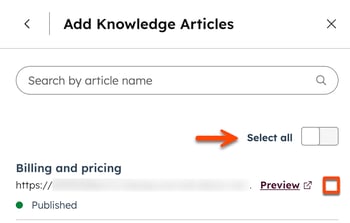
- Na seção Segmentos (Listas) , clique em Adicionar.
- No campo de pesquisa, insira o nome de um segmento.
- Para filtrar os segmentos disponíveis, clique nos menus suspensos Status (por exemplo, Ativo ou Estático) ou Objeto (por exemplo, Contatos, Empresas, Negócios ou Tickets) e selecione uma opção.
- Para escolher um segmento, marque a caixa de seleção ao lado do segmento.
- Clique em Adicionar segmentos na parte inferior direita.
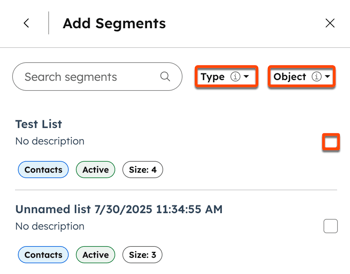
- Para adicionar mais arquivos, conteúdo ou segmentos, clique em Adicionar e repita as seções relevantes.
- Quando terminar, clique em Criar.
Editar cofres de conhecimento
- Na sua conta HubSpot, acesse Breeze > Conhecimento.
- Clique em uma placa do cofre de conhecimento.
- No painel direito, clique no botão ellipsesIcon ícone de menu e selecione Editar para personalizar o nome e a descrição. Em seguida, clique em Salvar.
- Para adicionar um novo ficheiro, clique em Adicionar na seção Ficheiros e, em seguida, carregue um ficheiro.
- Para adicionar conteúdo ou segmentos, clique em Adicionar nas seções Conteúdo ou Segmentos (Lista) e selecione uma opção.
- Para artigos da base de conhecimento, páginas iniciais, postagens de blog e chamadas, marque a caixa de seleção ao lado de cada ativo que deseja adicionar e clique em Adicionar [ativo].
- Para segmentos, clique em Adicionar, desmarque ou marque a caixa de seleção ao lado do segmento. Em seguida, clique em Adicionar segmentos.
- Para remover um arquivo, ativo ou segmento, clique no botão remove Remover ícone ao lado de seu nome.
- Quando terminar, clique em Salvar.
Excluir cofres de conhecimento
Quando você remove um cofre de conhecimento de um agente ou assistente, esse cofre de conhecimento permanece em sua conta. Para excluir permanentemente um cofre de conhecimento:
- Na sua conta HubSpot, acesse Breeze > Conhecimento.
- Clique na placa do cofre de conhecimento.
- No painel direito, clique no botão ellipsesIcon ícone de menu e selecione Excluir.
- Na caixa de diálogo, clique em Excluir cofre.
Gerenciar cofres de conhecimento de um agente ou assistente
Depois de criar cofres de conhecimento, você pode adicioná-los a qualquer agente ou assistente no Breeze Studio.
- Na sua conta HubSpot, navegue até Breeze > Breeze Studio.
- Passe o mouse sobre o agente ou assistente e clique no botãoverticalMenuícone de menu, selecione  Configurar.
- Na seção O que este agente sabe do editor, clique em Adicionar conhecimento.
- No painel direito, passe o mouse sobre um cofre de conhecimento e clique em Adicionar. Repita o procedimento para cada cofre de conhecimento que deseja usar.
- Para revisar o conteúdo de um cofre de conhecimento, passe o mouse sobre o cofre de conhecimento e clique em Exibir detalhes ou Exibir em configurações.

- Para remover um cofre de conhecimento deste agente ou assistente, passe o mouse sobre o cofre de conhecimento e clique em Remover.
- Quando terminar, clique em X para fechar o painel direito. Em seguida, clique em Publicar na parte superior direita.
Compreender as propriedades padrão incluídas nos cofres de conhecimento
Os cofres de conhecimento incluem propriedades padrão de HubSpot. Saiba mais sobre contato padrão, empresas , negócio , e ticket . Para exibir as propriedades de cada objeto, clique para expandir a seção aplicável: